منوی سایت
جدیدترین دانلودها
- نرم افزار نقشه گوگل (برای اندروید) - Google Maps 11.125.0102 Android
- نرم افزار بهینه سازی عمیق موبایل (برای اندروید) CCleaner 24.08.0 Android
- نرم افزار بهینهسازی و افزایش سرعت کامپیوتر (برای ویندوز) - Wise Care 365 Pro 6.6.7.637 Windows
- نرم افزار مدیریت فایروال ویندوز - Windows Firewall Control 6.11.0.0 Windows
- مرورگر فایرفاکس (برای ویندوز) - Firefox 125.0.2 Windows
- نرم افزار اینترنت دانلود منیجر (برای ویندوز) - Internet Download Manager 6.42 Build 8 Windows
- نرم افزار عکس برداری از دسکتاپ (برای ویندوز) - HyperSnap 9.5.0 Windows
- نرم افزار بهینه سازی ویندوز - Glary Utilities Pro 6.9.0.13 Windows
- نرم افزار ضد بدافزار (برای ویندوز) - Glary Malware Hunter Pro 1.183.0.804 Windows
- نرمافزار ویرایش، افکتگذاری، آنالیز و میکس فایلهای صوتی (برای ویندوز) - Audacity 3.5.0 Windows
تلویزیون اندروید
تازه های این بخش :
چگونه در گوشی یا کامپیوتر اکانت برای گوگلپلی بسازیم؟
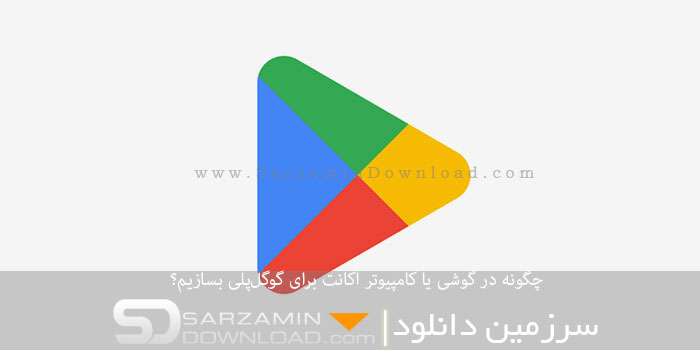
گوگل پلی فروشگاه آنلاینی است که برای اندروید توسعه داده شده است و در آن میتوانید اپلیکیشنها، بازیها، فیلمها، موسیقیها، کتابها و محتویات دیگر را دانلود و نصب کنید. گوگل پلی به عنوان منبع اصلی دانلود و نصب برنامههای اندروید بر روی گوشیهای هوشمند و تبلتهای اندرویدی شناخته میشود. با استفاده از حساب گوگل خود میتوانید به گوگل پلی دسترسی پیدا کنید و برنامهها و محتویات مختلف را دانلود کنید.
ساخت اکانت گوگل
برای استفاده از گوگلپلی باید اکانت گوگل داشته باشید. با استفاده از این اکانت میتوانید به انواع سرویسهای شرکت گوگل دستیابی داشه باشید و دادههای خود را در دستگاههای مختلف سینک کنید. برای سشاخت اکنت گوگل ابتدا وارد آدرس زیر شوید:
https://accounts.google.com/signin
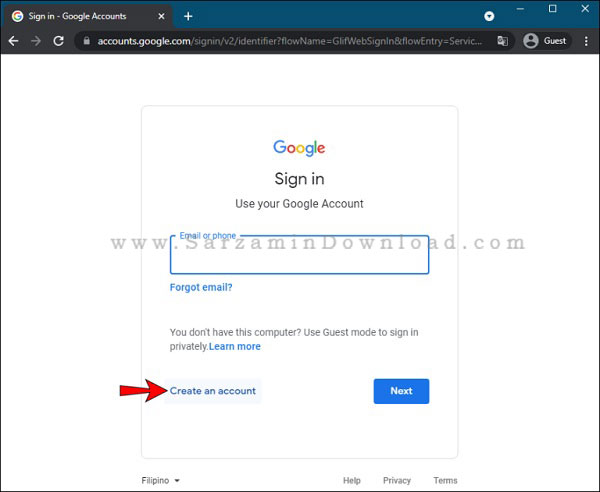
در مرحله بعد نام و نام خانوادگیتان را وارد کنید و سپس یک آدرس ایمیل هم برای خودتان در نظر بگیرید.
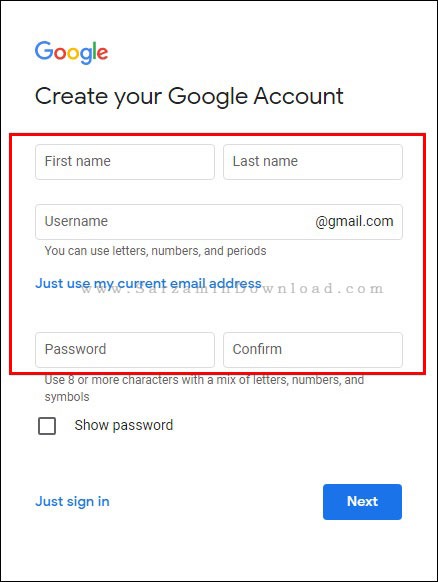
پس از تعیین رمز عبور، Next را کلیک کنید.

در بخش بعدی شماره همراهتان را وارد کنید.

حالا اکانت شما ساخته شده است. به منظور اضافه کردن این اکانت برای گوگلپلی، در تنظیمات گوشی به بخش Accounts بروید، گزینه Add account را لمس کنید و سپس Google را انتخاب کنید. اگر از قبل اکانت دیگری داشته باشید، باید گزینه Add another account را لمس کنید.

جیمیلتان را وارد کنید.
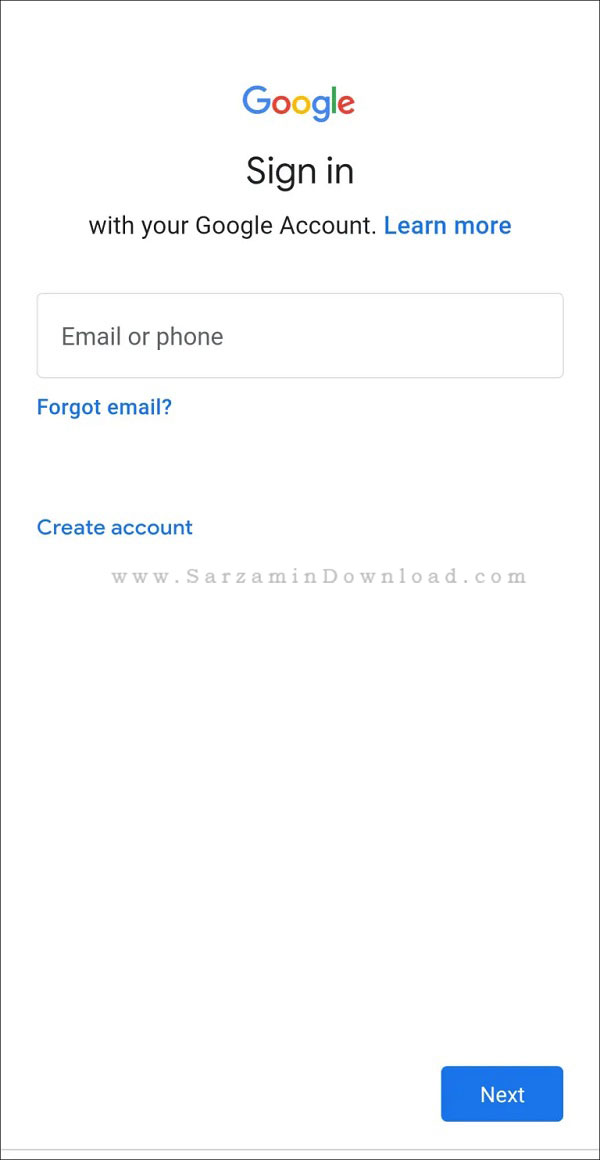
حالا میتوانید در گوشیتان از گوگلپلی استفاده کنید.
اضافه کردن اکانت گوگل به تلویزیون اندرویدی
اولین مرحله برای افزودن اکانت گوگل به تلویزیون اندرویدی استفاده از دکمه خانه در کنترل است.

سپس وارد تنظیمات تلویزیون شوید.
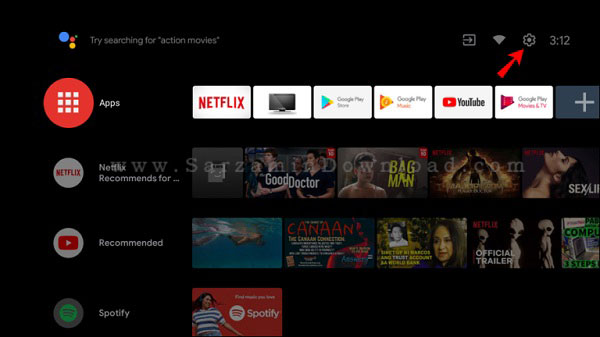
وارد بخش Add account یا Accounts and sign in شوید و سپس ایکن + را کلیک کنید.
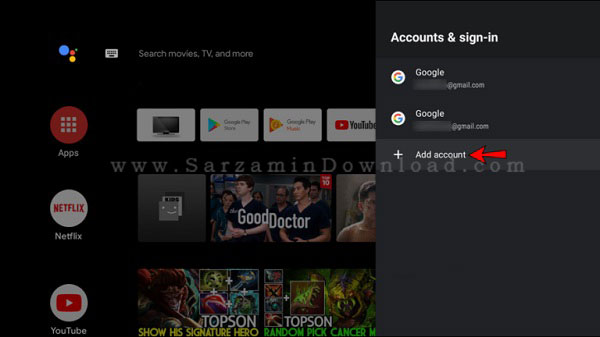
حالا اطلاعاتاکانتی که در بخش اول این مقاله ساخته بودید را وارد کنید تا وارد جیمیل خود در تلویزیون شوید. اگر پیغامی در گوشیتان مبنی بر دادن دسترسی تلویزیون به جیمیل مشاهده کردیدف Allow را کلیک کنید.

موفق باشید.
این مطلب مربوط به موضوع تلویزیون اندروید میباشد.
آموزش نصب گوگل کروم بر روی تلویزیون هوشمند (Android TV)
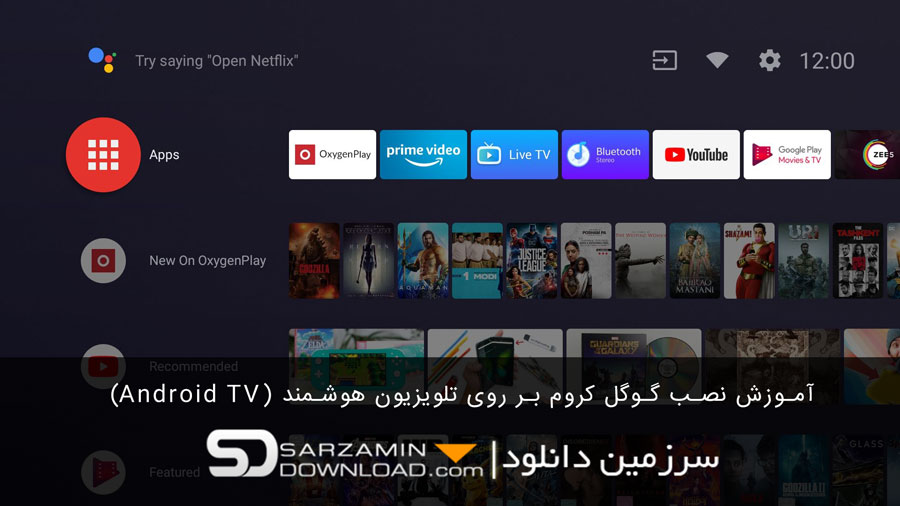
همانطور که اطلاع دارید، مرورگر گوگل کروم به صورت پیش فرض بر روی تلویزیون های هوشمند قرار داده نشده است. در واقع اکثر تلویزیون های هوشمند از مرورگر اختصاصی خود به منظور دسترسی به محتویات وب سایت ها استفاده می کنند.
استفاده از گوگل کروم در تلویزیون های هوشمند مزایایی به همراه دارد. مهم ترین قابلیت این مرورگر، پشتیبانی و امکان استفاده از ماوس می باشد. در واقع با استفاده از گوگل کروم در تلویزیون هوشمند خود می توانید دقیقا محیطی مانند کامپیوتر را شبیه سازی نمایید.
در این مقاله می خواهیم به بررسی روش نصب و استفاده از گوگل کروم در تلویزیون های هوشمند اندرویدی بپردازیم. با سرزمین دانلود همراه باشید.
آموزش نصب گوگل کروم در تلویویون های هوشمند
متاسفانه نرم افزار گوگل کروم به صورت مستقیم از طریق استور تلویزیون های هوشمند قابل دریافت نمی باشد. برای دانلود و نصب گوگل کروم بر روی Android TV به صورت زیر عمل می کنیم:
1. ابتدا نرم افزار کروم را از طریق این لینک دانلود کرده و با استفاده از یک کارت حافظه یا بلوتوث، به تلویزیون هوشمند خود انتقال دهید.

2. در ادامه به Play Store در تلویزیون هوشمند رفته و نرم افزار Solid Explorer app را دانلود و نصب نمایید.
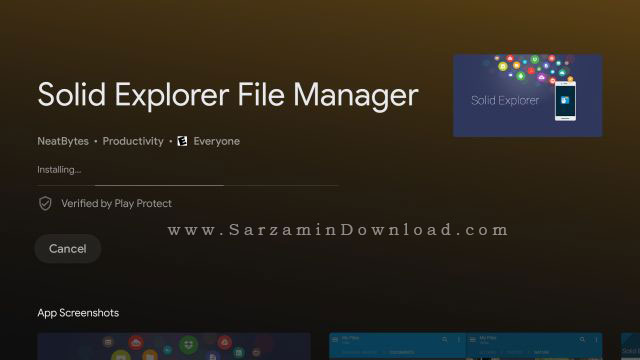
3. حال به منوی تنظیمات یا Settings رفته و گزینه Device Preferences را انتخاب نمایید. در ادامه بر روی گزینه Security & Restrictions کلیک کرده و عبارت Unknown Sources را انتخاب نمایید. در این بخش دسترسی نرم افزار Solid Explorer را فعال کنید.

4. وارد نرم افزار Solid Explorer شده و نرم افزار گوگل پلی را پیدا نمایید. در صورتی که از طریق حافظه های جانبی مانند فلش مموری نرم افزار را انتقال داده باشید، برنامه در پوشه Downloads قرار خواهد گرفت.

5. در نهایت بر روی آیکون نصب گوگل پلی کلیک کرده و فرآیند نصب را انجام دهید. پس از تکمیل نصب، می توانید از گوگل کروم بر روی تلویزیون هوشمند خود استفاده نمایید.

در این مقاله به بررسی روش نصب و اجرای گوگل گروم بر روی تلویزیون های هوشمند یا Android TV پرداختیم. در صورت نیاز به راهنمایی بیشتر در خصوص این مقاله می توانید از طریق فرم زیر سوالات و نظرات خود را با ما در میان بگذارید.
این مطلب مربوط به موضوع تلویزیون اندروید میباشد.
آموزش استفاده بهینه از تلویزیون های اندرویدی

این روزها همه تلویزیون های جدید هوشمند هستند. یعنی دارای سیستم عامل (اندروید) بوده و امکان نصب برنامه و بسیاری کارهای دیگر را دارند. از جمله تلویزیون های هوشمند سامسونگ که در ایران بسیار پر طرفدار هستند و سازگاری زیادی هم با موبایل های سامسونگ دارند.
اگر شما علاقمند به سیستم عامل اندروید هستید، تلویزیون های اندرویدی یک راه فوق العاده برای اجرای سیستم عامل و برنامه های سیستم عامل دلخواهتان در یک صفحه نمایش بزرگ است. در این مقاله به توضیح یک سری از ترفند های و آموزش ها برای استفاده بهینه از تلویزیون های اندرویدی میپردازیم.
1. مرتب کردن صفحه اصلی
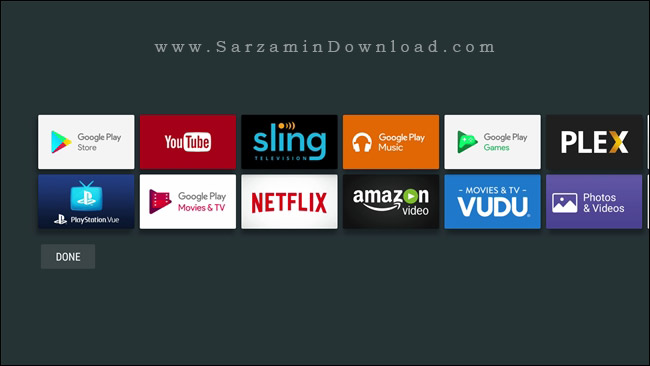
همانطور که در گوشی اندرویدیتان میتوانید جای آیکن برنامه ها را تغییر دهید، در تلویزیون اندرویدی نیز میتوانید این کار را انجام دهید. اگر نسخه تلویزیون اندرویدی شما از 6.0 به بالا است، مراحل انجام این کار به شرح زیر است:
1. بر روی آیکنی که میخواهید جا به جا کنید کلیک کنید و نگه دارید.
2. زمانی که صفحه نمایش به رنگ خاکستری در آمد، آیکن را به هر سمت که میخواهید ببرید.
3. از گزینه “Select” برای رها کردن آیکن استفاده کنید.
4. گزینه “Done” را انتخاب کنید.
2. ارتقای حافظه ذخیره سازی

یکی از نکات منفی در دستگاه های تلویزیون اندرویدی، حافظه داخلی کم آنهاست. خوشبختانه اکثر تلویزیون های اندرویدی از هارد های اکسترنال و تنها بعضی از آنها از کارت حافظه میکرو پشتیبانی میکنند.
برای انجام این کار اول تمامی اطلاعات در هارد اکسترنال و یا کارت حافظه میکرو را در جایی کپی بگیرید و از آنها نسخه پشتیبان تهیه کنید زیرا تمامی اطلاعات درون آنها پاک خواهند شد. سپس هارد و یا کارت حافظه را به دستگاه متصل کنید و در تنظیمات در بخش Storage گزینه “Format” را کلیک کنید و سپس گزینه “Format as Internal” را انتخاب کنید.
3. نصب برنامه ها
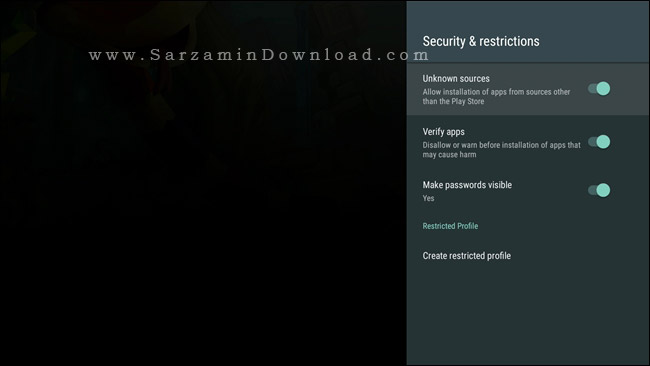
یکی از قابلیت های خوب دستگاه های تلویزیون اندرویدی سهولت در نصب برنامه های خارج از استور گوگل پلی استور است. این قابلیت دستگاه های تلویزیون اندرویدی “Sideloading” نامیده میشود. نصب برنامه ها بدون استفاده از استور گوگل پلی در دستگاه های اندرویدی بسیار سر راست و آسان است.
برای انجام این کار ابتدا به تنظیمات تلویزیون مراجعه کنید و سپس از طریق بخش “Security” حالت “Unknown Sources” را فعال کنید و سپس یک برنامه فایل منیجر همانند ES File Explorer از گوگل پلی دانلود و نصب کنید و سپس میتوانید از طریق آن در بین فایل های تلویزیونتان فایل های APK را بیابید و نصب کنید. میتوانید جدیدترین بازی ها و برنامه های سیستم عامل اندروید را با لینک مستقیم از سایت سرزمین دانلود دریافت کنید:
4. برنامه Kodi را نصب کنید و از پلاگین های آن استفاده کنید
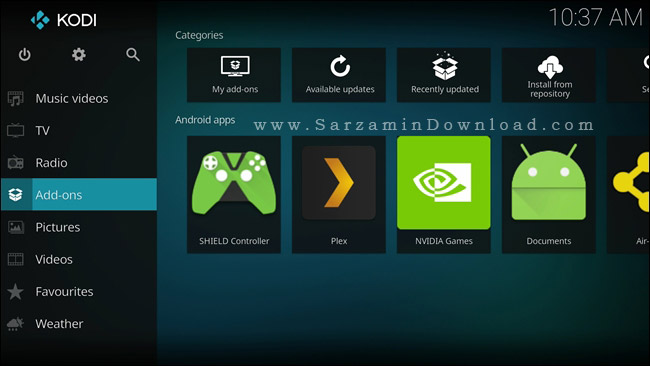
اگر میخواهید در تلویزیون خود از تماشای فیلم و موزیک ویدیو و... لذت ببرید، نصب برنامه Kodi بهترین گزینه است. با نصب این برنامه که یکی از بهترین برنامه های پخش فیلم برای سیستم عامل اندروید است میتوانید در تلویزیون خود فیلم و موزیک ویدیو و... تماشا کنید:
5. کنترل تلویزیون با استفاده از گوشی اندرویدی
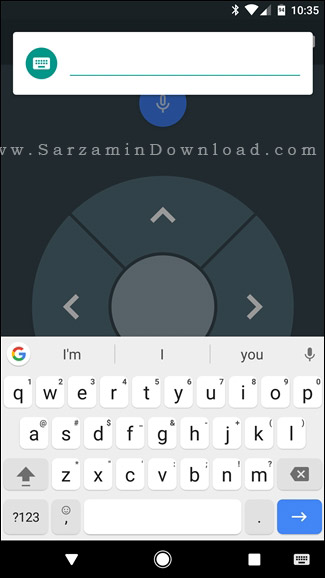
یکی از دلایلی که بسیاری از کاربران استفاده از تلویزیون اندرویدی را به استفاده از Chromecast ترجیح میدهند کنترل اختصاصی آن است. بسیاری از کاربران دوست دارند تلویزیون خود را با یک کنترل با ظاهر سنتی کنترل کنند. اگر ما استفاده با کنترل تلویزیونتان راحت نیستید و یا آن را گم کرده اید و یا شکسته است. باز هم میتوانید به راحتی تلویزیون خود را کنترل کنید. برای انجام این کار میتوانید از گوشی اندرویدیتان استفاده کنید.
برای کنترل کردن تلویزیون اندرویدی با استفاده از گوشی اندرویدی، باید برنامه Android TV Remote Control را دانلود و بر روی گوشی خود نصب کنید و گوشیتان را به تلویزیون اندرویتان متصل کنید. سپس میتوانید تلویزیون خود را به راحتی هر چه تمام تر کنترل کنید. همچنین استفاده از این راه برای تایپ کردن در تلویزیون اندرویدی راه بسیار مناسبی است زیرا کار با کیبرد گوشی بسیار آسان است:
موفق باشید.
![]()
این مطلب مربوط به موضوع تلویزیون اندروید میباشد.
- ابتدا
- قبلی
- 1
- بعدی
- انتها (1)
تازه ترین مقالات
- خرید جم فری فایر کمتر از یک ثانیه با گیمو گیفت!
- نحوه افزایش حجم فضای آیکلود
- راهنمای خرید بلیط هواپیما تهران مشهد از قاصدک 24
- چگونه می توانیم از بروز عفونت چشم پیشگیری کنیم؟
- استفاده از ChatGPT به زبان فارسی ممکن شد
- 10 اپلیکیشن زبان انگلیسی برای تقویت لیسنینگ
- محبوب ترین بازی ها برای گوشی های اندروید سامسونگ و شیائومی کدام است؟
- اصلاح سریع و دقیق موی سر و ریش با ماشین اصلاح و ریش تراش Bomidi L1
- قیمت سوئیت اسکای هتل اسپیناس پالاس
- آیا موقعیت مکانی سرور اختصاصی مهم است؟ انتخاب آگاهانه سرو اختصاصی ایران و خارج
 دانلود منیجر
دانلود منیجر  مرورگر اینترنت
مرورگر اینترنت ویندوز
ویندوز فشرده سازی
فشرده سازی پخش آهنگ
پخش آهنگ پخش فیلم
پخش فیلم آنتی ویروس
آنتی ویروس آفیس
آفیس ابزار CD و DVD
ابزار CD و DVD تلگرام ویندوز
تلگرام ویندوز فلش پلیر
فلش پلیر جاوا
جاوا دات نت فریم ورک
دات نت فریم ورک تقویم
تقویم نرم افزار اندروید
نرم افزار اندروید نرم افزار آیفون، iOS
نرم افزار آیفون، iOS